在日常使用电脑的过程中,误格式化硬盘是一个常见的问题。无论是因为误操作、软件故障还是其他原因,硬盘被格式化后,其中的重要数据可能会丢失,给用户带来不小的困扰。幸运的是,通过采取正确的措施,有很大几率可以恢复这些误删的数据。那么怎么恢复格式化的硬盘呢?本文将为您提供详细的格式化硬盘数据恢复指南,帮助您顺利找回丢失的文件。
一、立即停止使用硬盘
一旦发现硬盘被误格式化,第一步是立即停止使用该硬盘。继续使用可能会导致新数据覆盖已格式化的区域,从而降低恢复的成功率。请立即将硬盘从计算机上断开连接,并避免任何形式的写入操作。
二、检查是否有备份
在尝试任何恢复操作之前,首先检查是否有备份。如果您定期备份数据,那么可以从备份中恢复文件,这通常是最快捷和最安全的方法。备份可以存储在外部硬盘、网络存储或云服务中。如果您使用的是Windows系统,可以尝试使用“文件历史记录”功能恢复文件。
具体步骤如下:
1、打开文件历史记录:在Windows搜索框中搜索“文件历史记录”并选择“文件历史记录设置”。
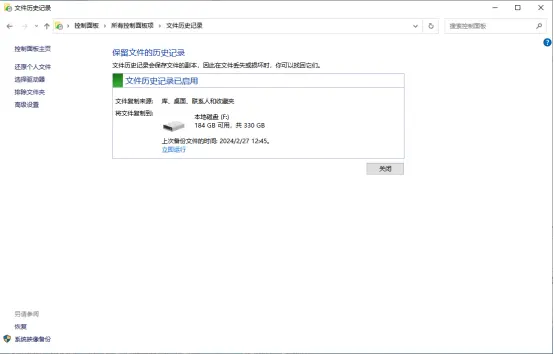
3、恢复文件:找到并选择特定文件或文件夹,点击“恢复”按钮(通常表示为绿色圆形箭头)。
如果您的系统是macOS,可以使用Time Machine来恢复文件。
三、使用数据恢复软件
如果没有任何备份,可以考虑使用专业的数据恢复软件。市面上有许多高效且易于使用的数据恢复工具。下面以转转大师数据恢复软件操作为例。
误格式化恢复操作步骤:
第一步:选择误格式化恢复

选择“误格式化恢复”。这是最合适的恢复模式。
第二步:选择原数据储存位置

如果格式化的是磁盘,那么选择对应的磁盘,如果格式化的是U盘、移动硬盘等设备,那么就选择你的U盘、移动硬盘等设备。

选择分区格式化前文件系统。
第三步:扫描文件

耐心等待扫描内容,如果内容较多那么可能会需要一点时间。
第四步:查找文件

查找你要恢复的文件,可以通过搜索文件名称,也可以根据其他条件筛选。
第五步:预览文件

双击预览一下文件就知道能不能正常恢复了,如果不能正常预览,那么有两种情况,一种是文件不支持预览,另一种是文件受损。
步骤六:恢复文件

选择我们要恢复的文件,点击恢复即可。
四、使用命令提示符恢复
如果您对计算机操作较为熟悉,可以尝试使用命令提示符来恢复硬盘数据。
具体步骤如下:
1、打开命令提示符:按下Win + R键,输入cmd,然后按Enter键打开命令提示符。2、输入命令:输入以下命令并按Enter键:

X是被格式化硬盘的驱动器字母。3、执行磁盘检查修复:等待命令执行完毕,检查硬盘中的文件是否恢复。
五、使用Windows File Recovery
微软发布了一款名为Windows File Recovery的工具,可以通过命令提示符来恢复已删除或丢失的文件。该工具支持NTFS、FAT、exFAT和ReFS文件系统,并允许你从硬盘、USB设备和SD存储卡中恢复已删除或丢失文件。
具体步骤如下:
1、下载并安装Windows File Recovery:从微软商店下载并在您的电脑上安装Windows File Recovery。2、打开命令提示符:以管理员身份打开命令提示符。
3、输入命令:输入以下命令并按Enter键:

X是被格式化硬盘的驱动器字母,Y是恢复文件的目标位置。4、等待扫描完成:等待扫描完成,检查恢复的文件。
六、 联系专业数据恢复服务
如果上述方法均未能恢复您的文件,或者您认为文件非常重要,不希望冒险自行恢复,那么可以考虑联系专业的数据恢复服务。专业的数据恢复公司拥有先进的技术设备和丰富的经验,能够处理更为复杂的恢复任务,但相应的成本也会更高。
预防措施
为了防止未来再次发生类似的情况,建议采取以下预防措施:
- 定期备份:定期将重要文件备份到不同的存储介质,如另一块硬盘、网络存储或云服务。
- 小心操作:在格式化硬盘前,请确保这不是误操作,并且硬盘中的数据已经备份。
- 使用可靠的杀毒软件:保持杀毒软件的更新,以防止病毒或恶意软件导致的数据丢失。
- 启用文件恢复功能:如果可能的话,启用操作系统提供的文件恢复功能。
总结
以上就是怎么恢复格式化的硬盘的方法介绍了。虽然格式化硬盘会清除其中的所有数据,但通过采取正确的措施,有很大几率可以恢复这些宝贵的数据。希望本文提供的方法能帮助您顺利找回丢失的文件,并提醒您在未来更加注重数据的安全与保护。通过定期备份和谨慎操作,您可以大大降低数据丢失的风险,确保重要文件的安全。


 技术电话:17306009113
技术电话:17306009113 工作时间:08:30-22:00
工作时间:08:30-22:00 常见问题>>
常见问题>> 转转大师数据恢复软件
转转大师数据恢复软件
 微软office中国区合作伙伴
微软office中国区合作伙伴
 微信
微信 微信
微信 QQ
QQ QQ
QQ QQ空间
QQ空间 QQ空间
QQ空间 微博
微博 微博
微博 电脑格式化的硬盘怎么恢复
电脑格式化的硬盘怎么恢复
 免费下载
免费下载






















